
发布时间:2023-05-06 11: 37: 26
品牌型号:联想GeekPro 2020
系统:Windows 10 64位专业版
软件版本:会声会影2022旗舰版
想要制作出高清视频,最大程度地保留视频中的细节和纹理,视频无损导出就显得十分必要。想要在剪辑过程中不破坏画面色彩,即使反复编辑也不会产生色差,那就一定会用到视频无损剪辑功能。那么有关视频无损剪辑软件哪个好,视频无损剪辑怎么做的相关问题,本文将进行详细介绍。
很多视频剪辑软件,会将视频素材进行二次编码和压缩,导致画面、音质受损,即有损剪辑。在不进行二次编码和压缩的前提下,将视频素材按照原属性进行剪辑,最大程度地保留了画质和音质,即无损剪辑。
接下来,本文将介绍三款常见的视频无损剪辑软件。其中,会声会影视频剪辑软件的功能丰富且实用性强,支持将工程项目直接更改为视频属性并进行无损剪辑和导出,因此本文进行重点推荐。

1.会声会影
来自加拿大的Corel公司,拥有全球顶尖的图像处理技术。在过去的20余年中,Corel不断地将最流行的视频剪辑功能集成到会声会影中。拥有一款最新版的会声会影视频剪辑软件,就等于同时拥有了50条图像编辑轨道、16种视频导出格式、专业级的调色面板、130余个专业滤镜、超过15个转场效果等各种实用的视频剪辑工具。
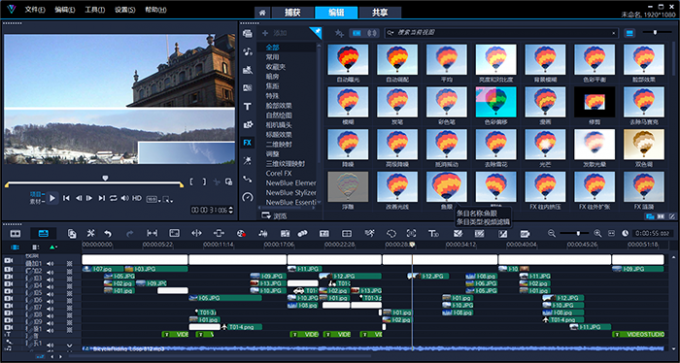
将视频插入会声会影视频剪辑软件后,提示窗口便会自动弹出,询问是否将项目设置更改为插入视频的属性(格式、分辨率、帧速率、声音采样等)。点击按钮“是”,接下来就能对视频素材进行无损剪辑了。
在操作上,用户无需手动设置复杂的视频参数,按照软件提示就可以完成项目设置与视频属性的统一。
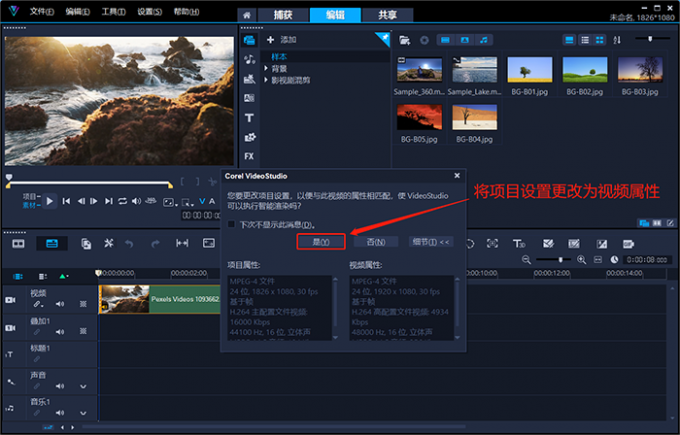
会声会影视频剪辑软件支持16种常见的视频导出格式,并支持按项目属性或第一段视频的属性进行无损导出。
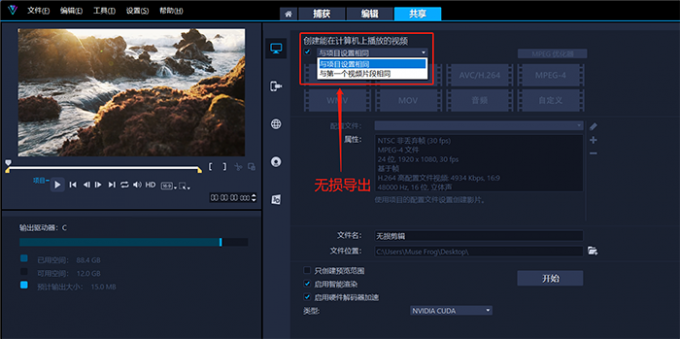
2.Pr(Adobe Premiere)
作为一款专业级的视频剪辑软件,Pr几乎可以满足所有的视频剪辑需求。但该软件的学习时间成本极高,相关专业的全日制在校大学生,也大概需要花费超过2年的时间来熟悉软件功能。
在该软件的新建序列窗口中,用户可以根据拍摄视频素材的设备,来新建相应的序列。如下图所示的AVC-intra格式,是由“松下”设备编码产生的视频文件格式。在Pr中插入由松下设备拍摄的视频素材,则需要先创建与之对应的视频序列。
同样的,“AVCHD格式”是由SONY和松下的闪存机器拍摄的视频文件格式;“Canon XF MPEG2格式”是由佳能XF系列摄像机拍摄的视频文件格式。
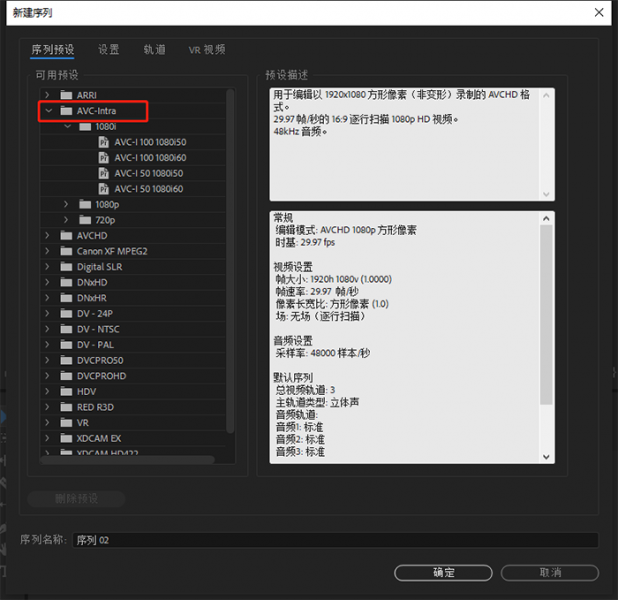
3.万兴喵影
作为一款国产视频剪辑软件,万兴喵影也是支持无损剪辑的。把视频素材插入软件后,万兴喵影会自动对比项目设置中的默认分辨率和帧率与视频素材是否一致。如果不一致的话,提示窗口便会弹出,提示用户是否修改分辨率或帧率。
该软件仅就分辨率和帧率进行对比和提示,对声音采样、颜色域、传输速率等视频信息并未做提示。因此,无法确定万兴喵影在以上视频参数中,能否做到真正的无损剪辑。
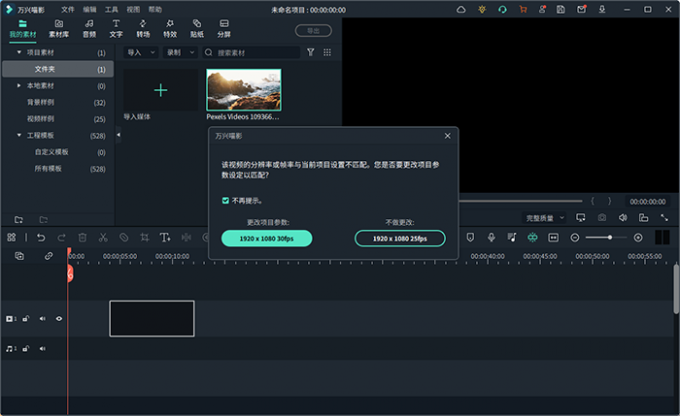
接下来,本文将使用会声会影视频编辑软件来演示如何进行无损剪辑。
1.导入视频素材
首先,将视频素材插入会声会影视频编辑软件。在弹出的提示窗口中点击按钮“是”,将工程项目属性更改为刚插入的视频属性。
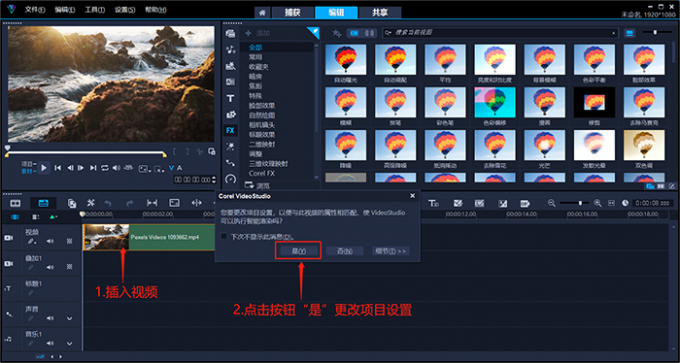
对于视频素材来说,它们所采用的信号制式、帧速率、扫描方式等属性参数都会略有不同。只有在正确的视频参数下插入视频,才能做到最大程度上的“无损剪辑”,常见视频属性参数如下。
fps:指每秒传输的帧数,通常意义下每秒传输的帧数越多,画面越流畅。由于大多数的电影作品都是24帧/秒,因此在这种帧速率下,更容易剪辑出“电影感”。
Hz:即声音采样频率标准,48000Hz是普遍采用的DVD音频标准,代表着每秒采样48000个;而44100Hz是普遍采用的CD音频标准,代表着每秒采样44100个。
24位:代表着计算机用24bit来存储一个点的颜色信息,这样整个画面就会有2的24次方(1677万种色彩),几乎达到了人眼分辨颜色种类的最大值,因此也被称为“真彩色”。
p/i:P代表逐行扫描,即从屏幕左上角第一行开始逐行进行,整个画面扫描一次完成。i代表着隔行扫描,即每一帧画面被分为了2场,通常先扫描奇数行得到了第一场,后扫描偶数行得到了第二场。例如:某段视频格式为1920*1080 50i或1920*1080 25p,它们都代表着每秒扫描25帧。
高场优先/低场优先/无场(基于帧):在使用隔行扫描的视频中(用字幕i表示),优先扫描奇数行(也叫上场、高场)的扫描方式被称为“高场优先”,优先扫描偶数行(也叫下场、低场)的扫描方式被称为“低场优先”。不采用隔行扫描(用字幕p表示)每一帧扫描一次完成的,称为“无场”。
如果经常使用该视频格式,可以按照以下操作将该视频格式新增为常用项目属性。在右上角设置的下拉菜单中,打开“项目属性”设置界面(快捷键:Alt+Enter)。
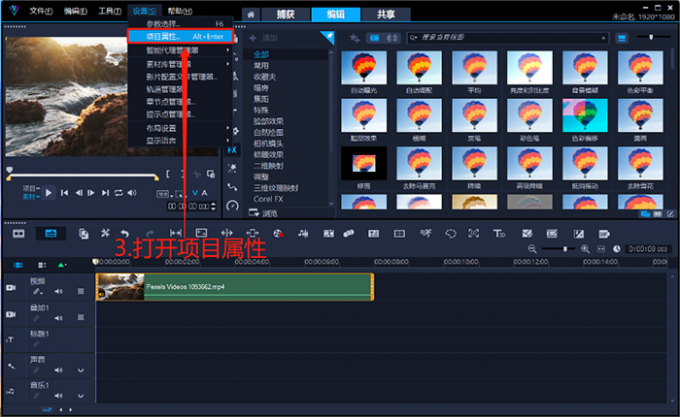
在新打开的窗口中,点击“新建”按钮,新建项目属性。
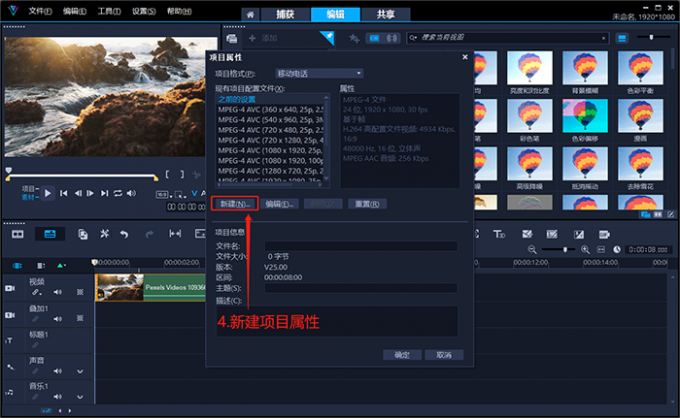
为新建的项目属性取一个名字,一般情况下是以拍摄设备的名称或素材来源进行命名。

在常规设置界面中,设置视频的编码程序、帧速率、帧大小等参数。
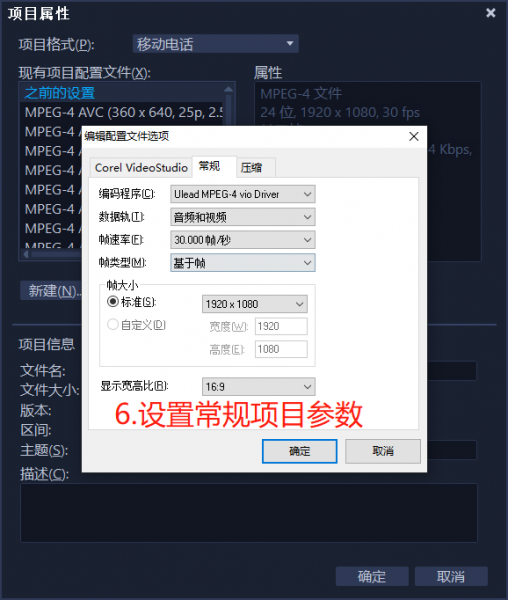
在压缩设置界面中,设置视频类型、音频类型、音频采样速率等参数。
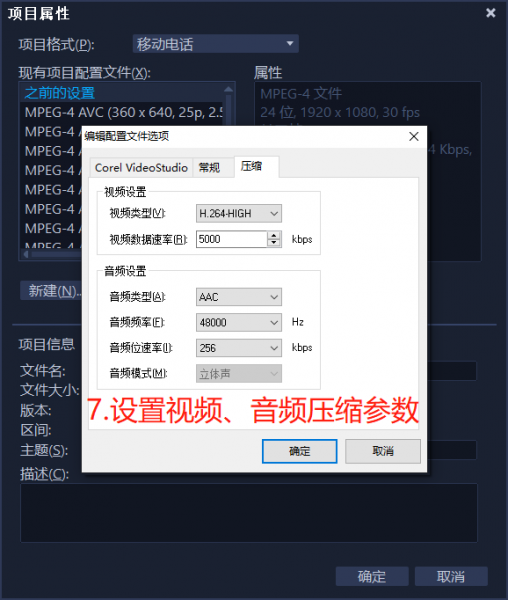
完成以上设置后,点击确定按钮,新增的项目属性便会显示在相应列表的最下方,方便今后直接调用。
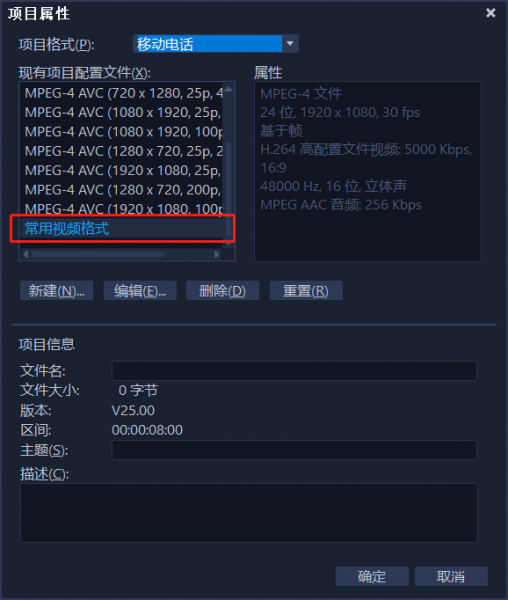
2.渲染导出
在会声会影视频剪辑软件中,如果已经将项目设置更改为视频属性,并完成了相应的视频剪辑操作。可以在点击上方“共享”按钮后,勾选“与第一个视频片段相同”或“与项目设置相同”,来完成无损导出。
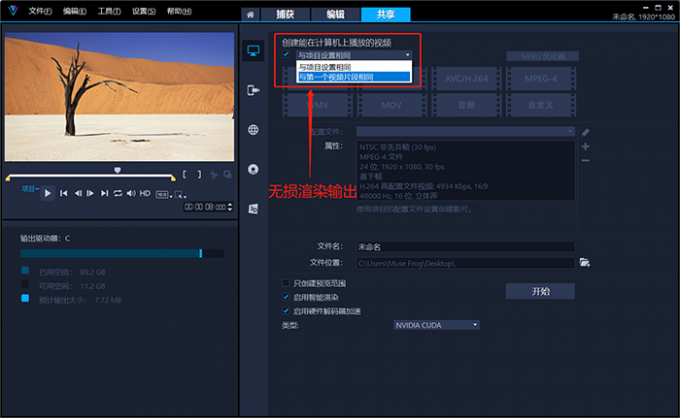
如果,有特殊的导出格式需求,可以先了解以下几种视频格式的区别,以实现更好的成片画质。
3gp:手机视频格式,以体积小著称,画质也会因此受到相应的损失。
Mp4:兼容性好,是一种较为通用的视频格式,画质上来说略逊色于mkv。
Mov:苹果设备上的视频格式,具有跨平台、体积小的特点。拥有较高的压缩比和较好的清晰度,采用的是有损压缩的方式。
Mpeg:清晰度低于MP4、mov、mkv
Wmv:该格式的视频,支持边下载边播放,因此较适合在线观看和传输。
Mkv:是一种多媒体封装格式,一般用来压缩高清视频,俗称万能容器。
Avi:常用于在光盘上来保存电影、电视等视频信息,改格式文件的画面质量很高,与之对应所需的存储空间也会大一些。
在了解以上视频格式的特点后,如果想要渲染出画质更好的视频,则应尽量选择AVI、MKV、MOV这三种视频格式。
以上便是视频无损剪辑软件哪个好,视频无损剪辑怎么做的全部内容。本文介绍了三款常见的视频剪辑软件,其中会声会影的功能丰富且实用性强,支持视频的无损剪辑和导出,因此在本文中进行了重点推荐。在剪辑创作过程中,大家可以按照本文提供的方法,使用会声会影视频编辑软件将视频素材进行导入导出和无损剪辑。更多有关无损剪辑视频的技巧,可以在安装会声会影视频剪辑软件后进行体验。
展开阅读全文
︾
分割画面,又称为分屏画面,即同一屏内包含两个或以上的视频、图片等,呈现出多屏影像的效果。展现内容丰富性,如旅游vlog片头、短视频结尾等,常会采用分割画面介绍或总结内容。下面以会声会影的操作为例,教大家会声会影分割画面怎么用,会声会影分割画面教程。
查看详情